کانال یابی تلویزیون سامسونگ (هوشمند، جدید و قدیمی)
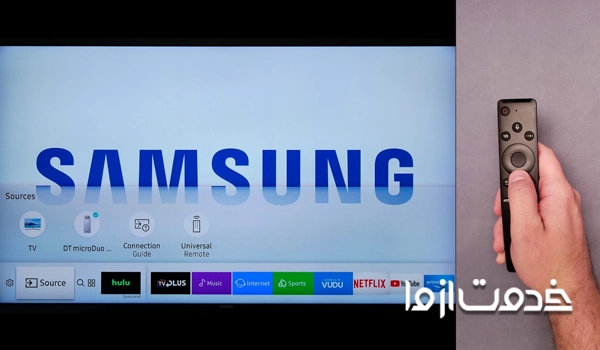
وقتی کانالها به دلیل بهم خوردن تنظیمات، خرابی آنتن، مشکلات سیگنالدهی و ... کم و زیاد یا به کلی حذف میشوند، با کانال یابی تلویزیون سامسونگ میتوان اوضاع را به حالت قبل برگرداند.
دستورالعملهایی که در ادامه برای پیدا کردن و تنظیم کانال تلویزیون سامسونگ میبینید، بسیاری از مدلهای جدیدِ دیجیتال مانند AU7000 تا نمونههای قدیمیتر را پوشش میدهد.
فهرست عناوین
- تنظیمات تلویزیون سامسونگ برای کانال یابی
- کانال یابی تلویزیون سامسونگ (دستورالعمل کلی)
- کانال یابی تلویزیون سامسونگ مدلهای 2017 و بالاتر شامل OLED، سری Q، کوانتومدات و 4K
- کانال یابی تلویزیون سامسونگ جدید (مدلهای هوشمندِ 2014 تا 2017)
- کانال یابی تلویزیون سامسونگ قدیمی (غیر هوشمند)
- کانال یابی دیجیتال تلویزیون سامسونگ
- کانال دستی تلویزیون سامسونگ
- تنظیم کانال تلویزیون سامسونگ
- مشکل در دریافت شبکه های دیجیتال در تلویزیون سامسونگ
- در کانال یابی تلویزیون سامسونگ به مشکل برخوردهاید؟
تنظیمات تلویزیون سامسونگ برای کانال یابی
اولین کاری که باید پیش از اسکن کانالها انجام دهید، وصل کردن کابل یا آنتن به تلویزیون است. توجه داشته باشید که اگر ابتدا منبع را به تلویزیون تغییر ندهید، منوی «پخش» یا «Broadcasting» خاکستری و غیر فابل انتخاب خواهد شد.
این مرحله اصلیترین تنظیمات تلویزیون سامسونگ برای کانال یابی است، چون دستگاه باید به شکلی به سیگنال کانالها و برنامهها دسترسی داشته باشد. بنابراین:
- ابتدا مطمئن شوید که آنتن یا باکس گیرندهای را از قبل نصب و راهاندازی کردهاید. ممکن است لازم باشد کابل کواکس (coax) را به آنتن یا جعبه وصل کنید (اگر همراه آنها نباشد).
- سپس، سر دیگر کابل کواکس را به درگاه ANT IN پشت تلویزیون یا باکس گیرنده وصل کنید.
- منبع تلویزیونتان را به TV تغییر دهید. برای اینکار میتوانید دکمه «Source» را روی کنترل فشار دهید و سپس گزینه TV را انتخاب کنید. به جای آن همچنین میشود دکمه «Home» را فشار دهید، به بخش «Menu» بروید و گزینه «Connected Devices» را انتخاب کنید. از اینجا میتوانید انتخاب کنید که تلویزیونتان به چه سورسی وصل باشد.
وقتی TV به عنوان منبع انتخاب شد، میتوانید کانال یابی تلویزیون سامسونگ را انجام دهید.

کانال یابی تلویزیون سامسونگ (دستورالعمل کلی)
پیش از شروع، مطمئن شوید که از ریموتکنترل صحیح، یعنی متعلق به خود دستگاه، استفاده کنید. در این حالت، دکمههای اصلی که باید روی کنترل پیدایشان کنید عبارتاند از:
- دکمه «Menu» یا «Settings»
- فلشهای جهتنما (بالا، پایین، چپ، راست)
- دکمه «Enter» که معمولا وسط دکمههای جهتنما بدون هیچ نام و کلمهای ظاهر میشود. این دکمه معمولا شبیه به یک مستطیل است، با فلشی که به سمت چپ در داخل آن اشاره میکند.
در صورت نیاز از این دکمهها برای پیمایش و سپس انتخاب گزینههای مختلف روی صفحه استفاده خواهید کرد. برای انتخاب هرگزینه هم از دکمه «Enter» استفاده کنید.
به طور کلی، کانال یابی تلویزیون سامسونگ چنین مراحلی دارد:
- کلید «Menu» را روی کنترل فشار دهید.
- منوی «Channel» یا «Broadcasting» را انتخاب کنید. (نام این منو بر اساس مدل تلویزیون متفاوت است)
- گزینه «Auto Program» را انتخاب کنید.
- اگر لازم بود در مرحله بعد مشخص کنید که «Air»، «Cable» یا «Both» را اسکن کنید. اگر فقط از آنتن استفاده می کنید، «Air» را انتخاب کنید. اگر فقط از باکسهای گیرنده استفاده میکنید، «Cable» را انتخاب کنید. اگر هم از هردو استفاده میکنید، «Both» را انتخاب کنید. (برخی تلویزیونها ممکن است این مرحله را نشان ندهند و هردو را به صورت خودکار اسکن کنند)
کمی صبر کنید تا فرآیند اسکن به پایان برسد و کانالها پیدا شوند؛ این فرآیند معمولا بیشتر از چنددقیقه طول نمیکشد و در انتها باید «Close» را انتخاب کنید. پس از آن میتوانید کانالها را ببینید و ترتیبشان را مشخص کنید.
راهنمای تصویریِ این مراحل را در ادامه میبینید:
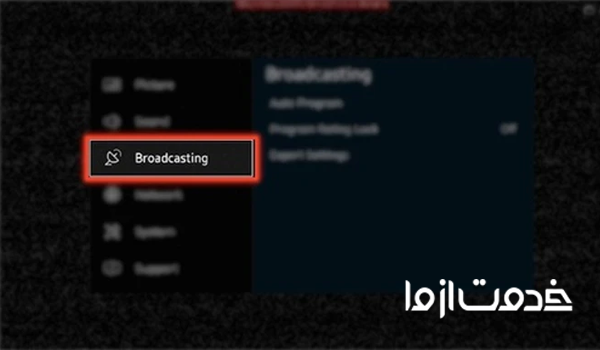
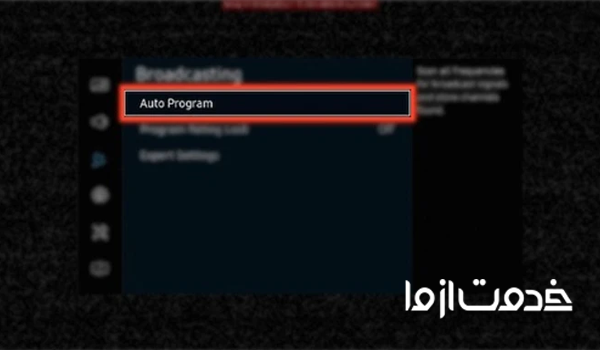
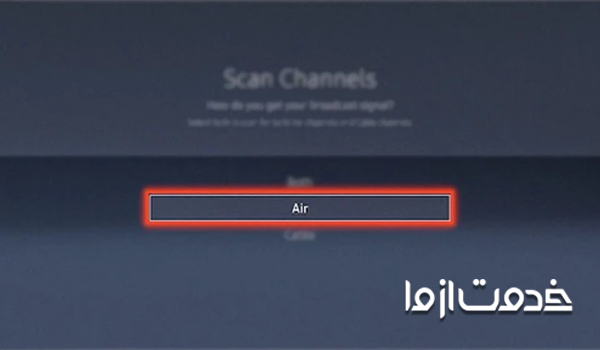
کانال یابی تلویزیون سامسونگ مدلهای 2017 و بالاتر شامل OLED، سری Q، کوانتومدات و 4K
مواردی که بالاتر درباره کنترل از راه دورِ دستگاه گفتیم، کم و بیش برای این مدلها هم صادق هستند. پیش از هرچیز، باید از ریموت خود تلویزیون استفاده کنید. در این مدلها اما، ممکن است کنترل مینیمالیستی باشد و دکمههای نسبتا کمی داشته باشد، چون طوری طراحی شده که بیشتر با منوهای روی صفحه کار شود.
دکمههای مهمی که باید روی کنترل پیدا کنید عبارتاند از:
- دکمه «Home» که شکل یک خانه روی آن نقش بسته است.
- دکمههای جهتنما (بالا، پایین، چپ، راست) که به شکل دایرهای قرار میگیرند.
- و دکمه "Enter" که وسط این دایره و بدون هیچ علامتی قرار گرفته است.
در صورت نیاز از این دکمهها برای پیمایش و سپس انتخاب گزینههای مختلف روی صفحه استفاده خواهید کرد. برای انتخاب هرگزینه هم از دکمه «Enter» استفاده کنید.
برای کانالیابی به شکل زیر عمل کنید:
- دکمه «Home» روی کنترل را فشار دهید.
- منوی «Settings» را انتخاب کنید، که به شکل یک چرخدنده در پایین سمت چپ منو است.
- در منوی تنظیمات، گزینه «Broadcasting» و سپس «Auto Tuning» را انتخاب کنید.
- حالا باید پیامی دریافت کنید تحت این عنوان که «برای جستوجو و ذخیره کانالها Start را فشار دهید» (Press Start to search for and save channels)؛ همچنین هشداری مبنی بر اینکه جستوجو لیست کانالهای فعلی شما را پاک میکند.
- با انتخاب «Start»، اسکن جدید لیستی کاملا جدید از کانالها را ایجاد و ذخیره میکند.
- ممکن است لازم باشد برای «Both, Air or Cable» (کابل، آنتن یا هردو) کانالیابی کنید. «Air» یا «Both» کانالهای آنتن را اسکن می کند.
چنددقیقه صبر کنید تا فرآیند اسکن به پایان برسد و همه کانالها پیدا شوند؛ پس از آن میتوانید کانالها را ببینید و ترتیبشان را مشخص کنید.
کانال یابی تلویزیون سامسونگ جدید (مدلهای هوشمندِ 2014 تا 2017)
بعد از پیدا کردن دکمههای «Menu»، «Home» یا «Settings»، دکمههای جهتنما و «Enter» روی کنترل دستگاه (که معمولا وسط دکمههای جهتنما بدون هیچ نمادی و شبیه به یک مستطیل قرار دارد، با فلشی که به سمت چپ در داخل آن اشاره میکند)، طبق مرحلههای زیر پیش بروید:
- دکمه «Home» روی کنترل را فشار دهید. (این دکمه در کنترلهای مدل سال 2016 معمولا با نام «Settings» مشخص شده است. در ریموتکنترلهای تلویزیونهای هوشمند سامسونگ 2016، 2015 و 2014. دکمه «Menu» یا «Settings» با رنگ قرمز مشخص شده است)
- گزینه «Broadcasting» را در منو انتخاب کنید. (در تلویزیونهای مدل 2014، ممکن است این گزینه با نام «Channel» مشخص شده باشد)
- گزینه «Auto Program» را انتخاب کنید تا کانال یابی تلویزیون سامسونگ جدید شما به طور خودکار انجام شود. چنددقیقه صبر کنید تا فرآیند اسکن به پایان برسد و همه کانالها پیدا شوند؛ پس از آن میتوانید کانالها را ببینید و ترتیبشان را مشخص کنید.
کانال یابی تلویزیون سامسونگ قدیمی (غیر هوشمند)
اگر تلویزیونتان قابلیت دستگاههای هوشمند را ندارد، میتوانید به روش زیر کانالیابی را انجام دهید:
- دکمه «Menu» را روی کنترل فشار دهید.
- گزینه «Channel» را در منو انتخاب کنید. (در مدلهای جدید احتمال دارد این گزینه با نام «Broadcasting» مشخص شده باشد)
- گزینه «Auto Program» یا «Auto Tune» را انتخاب کنید.
- ممکن است دستگاه بپرسد کانالیابی را برای «Air» انجام دهد یا «Cable». اگر با چنین پیامی روبهرو شدید، گزینه «Air» را انتخاب کنید. این به تلویزیون میگوید که به دنبال کانالهای آنتن هستید.
چنددقیقه صبر کنید تا کانال یابی تلویزیون سامسونگ قدیمی تکمیل شود. وقتی اسکن کامل شد، میتوانید کانالهای پیداشده را بررسی کنید.
کانال یابی دیجیتال تلویزیون سامسونگ
نحوه کانال یابی دیجیتال تلویزیون سامسونگ به روش Smart Hub به این شکل است:
- وارد بخش تنظیمات، و از آنجا وارد قسمت «Channels Selection» یا «Setup» شوید (در منوی بازشده تنظیمات باید روی Cable باشد)
- برای کانالیابی به منوی «Setting» بروید.
- گزینه «Channel Setup» یا «Setup» را انتخاب کنید.
- گزینه «Automatic Scan» یا «Scan» را انتخاب کنید.
- دکمه «Enter» را بزنید و تا پایان فرایند کانالیابی منتظر بمانید.
کانال دستی تلویزیون سامسونگ
کانالیابی دستی زحمت بیشتری دارد، اما نهایتا شبکهها را مرتب و بدون کانالهای تکراری در اختیار شما قرار میدهد. برای کانالیابی دستی باید شماره پهنای باند کانالها را داشته باشید، یا اعداد مربوطه را از صدا و سیمای منطقهتان بگیرید.
برای کانالیابی دستی مراحل زیر را دنبال کنید:
- در منوی تنظیمات، بخش تنظیمات کانال را باز کنید (Broadcasting/Channel Settings…).
- گزینه «Expert Setting» و سپس «Manual Tuning» را انتخاب کنید تا به بخش کانالیابی دستی هدایت شوید.
- فرکانس مدنظر را پیدا کرده، یا با استفاده از گزینه «New» آن را وارد کنید.
با افزودن هرکد، تعدادی از شبکهها دریافت و به لیست میشود. اگر پهنای باند کانالها را ندارید، به صورت خودکار یا دیجیتال کانالیابی کنید.
تنظیم کانال تلویزیون سامسونگ
مرتب کردن کانالها در تلویزیونهای هوشمند این برند فوقالعاده ساده است. وقتی کانال یابی تلویزیون سامسونگ تمام میشود، خواهید دید که کانالها بر اساس معیارهای خود دستگاه مرتب شدهاند. با دنبال کردن مراحل زیر، میتوانید ترتیب آنها را به سلیقهی خودتان مشخص کنید:
- کلید «Menu» را روی کنترل فشار دهید تا به منوی اصلی هدایت شوید.
- با استفاده از کلیدهای جهتنما، گزینه «Menu» را انتخاب کنید.
- گزینه «Connected Devices» و سپس «TV» را انتخاب کنید تا به لیست کانالها دسترسی پیدا کنید. (بسته به مدل کنترل دستگاه، ممکن است یک دکمه انحصاری برای دسترسی به لیست کانالها داشته باشید. اگر خیر، به همین روش پیش بروید)
- برای رفتن به صفحه ویرایش کانال، «Edit Channels» را انتخاب کنید.
- حالا منویی ظاهر میشود که در آن میتوانید لیست کانالها و پنجرهای که کانال فعلی را نمایش میدهد، ببینید. در لیست کانالی که میخواهید ویرایش شود را پیدا و با فشردن دکمه «Enter» انتخاباش کنید.
- وقتی کانالی را انتخاب میکنید، یک تیک در کادر آن ظاهر میشود. به منوی سمت راست بروید و گزینه «Change number» را انتخاب کنید. حالا کلید فرمان «123» را فشار دهید تا منوی پایینی برای انتخاب شماره کانال مدنظر ظاهر شود.
- پس از انتخاب شمارهای که میخواهید، «Done» را انتخاب کنید.
- سپس دوباره «Enter» را فشار دهید و خواهید دید که کانال در محل انتخابشده ذخیره شده است.
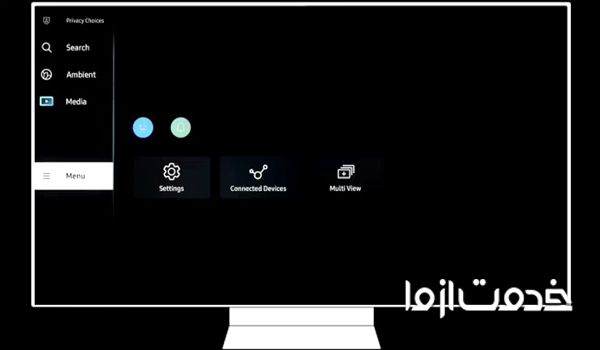
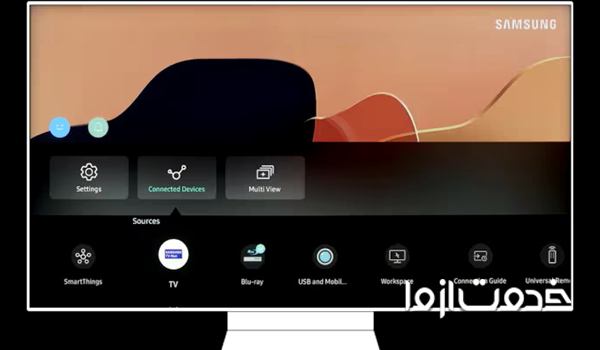
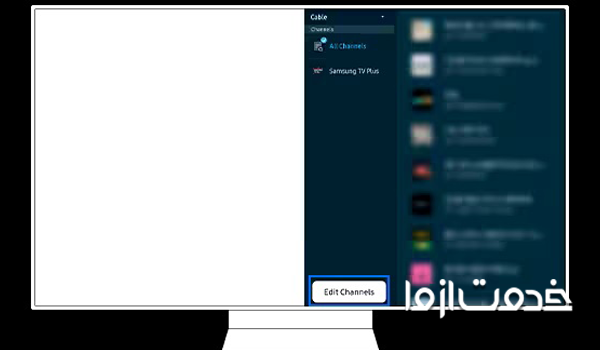
تنظیم کانال تلویزیون سامسونگ برای باقی کانالها هم به همین شکل انجام میشود. اگر بعد از پایان فرآیند احتیاج داشتید کانالی را حذف یا بازیابی کنید، قفل یا باز کنید، یا اینکه آن را به لیست علاقهمندیهایتان اضافه کنید، میتوانید طبق راهنمای زیر عمل کنید:
حذف/بازیابی کانالهای تلویزیون سامسونگ
با دنبال کردن مراحل زیر میتوانید کانالی را که در تلویزیونتان ذخیره شده است حذف یا بازیابی کنید:
- طبق مراحلی که در بخش قبل گفتیم، به صفحه «Edit Channels» بروید.
- در بخش ویرایش کانالها، کانالی را که میخواهید حذف کنید انتخاب کنید.
- پس از انتخاب کانال، «Delete» را فشار دهید تا کانال حذف شود. کانال حذفشده دیگر در لیست ظاهر نشده، و در صفحه ویرایش کانالها خاکستری میشود.
- برای بازیابی یک کانال هم کافیست به صفحه «Edit Channels»بروید، یک کانال حذفشده را انتخاب کنید، سپس دکمه «Restore» را فشار دهید.
قفل/باز کردن کانالهای تلویزیون سامسونگ
برای اینکار، مراحل زیر را دنبال کنید:
- از صفحه «Edit Channels»، کانالی را که میخواهید قفل کنید انتخاب کنید.
- گزینه «Lock» را فشار دهید و پین مخصوص برای دسترسی به آن را وارد کنید. کانالهای قفلشده یک نماد قفل نمایش داده میشوند، و فقط با وارد کردن پین میتوان به آنها دسترسی داشت.
- برای باز کردن قفل یک کانال به صفحه «Edit Channels» بروید و کانال مدنظر را انتخاب کنید. سپس گزینه «Unlock» را انتخاب و پین را وارد کنید.
افزودن کانال به لیست علاقهمندیها
با دنبال کردن مراحل زیر میتوانید یک یا چند کانال را به لیست علاقهمندیهایتان اضافه کنید. در بیشتر تلویزیون میتوان تا 5 لیست را ایجاد کرد. مثلا هریک از اعضای خانواده میتواند لیست مخصوص به خود را داشته باشد.
- از صفحه «Edit Channels»، دکمه جهتنمای سمت چپ روی کنترل را فشار دهید و یک لیست «Favorites» را انتخاب کنید.
- دکمه جهتنمای سمت راست را فشار دهید و گزینه «Add Channels» را انتخاب کنید.
- از فهرست کانال یا «Channel List»، کانالهایی را که میخواهید اضافه کنید انتخاب کنید.
- برای ذخیره کانالهای انتخابشده در لیست علاقهمندیها، افزودن یا «Add» را فشار دهید.
از این به بعد، کانالهای اضافهشده به لیست Favorites با یک نماد قلب در لیست مشخص میشوند.
مشکل در دریافت شبکه های دیجیتال در تلویزیون سامسونگ
اگر به چنین چالشی برخوردهاید، شاید توجه به نکات زیر بتواند آن را برطرف کند:
- در صورت مشکل کانال یابی تلویزیون سامسونگ، پیش از هرچیز ابتدا بررسی کنید که آیا بهروزرسانیهای نرمافزاریای برای دستگاه شما موجود است یا خیر.
- اگر در مرحله آخر کانالیابی پیام «No Signal» را دیدید، اتصال کابل آنتن تلویزیون را بررسی کنید. محل قرارگیری آنتن را هم بررسی کنید و مطمئن شوید که در نقطه کور قرار نگرفته باشد.
- توجه داشته باشید که اگر هنگام کانالیابی به اشتباه گزینه «Cancel» را زده باشید، پس از پر شدن نوار جستوجو کانالها پیدا نمیشوند و باید دوباره اینکار را انجام دهید.
در کانال یابی تلویزیون سامسونگ به مشکل برخوردهاید؟
در حال حاضر، بیشتر تلویزیونهای سامسونگ تیونری دارند که میتواند کانالهای محلی را بهطور خودکار پیدا کرده و برنامهریزی کند. به علاوه، آنتن به تلویزیون کمک میکند کانالهای بیشتری پیدا کند و کیفیت سیگنال بهتر شود. با این حال، اگر مراحل یادشده را به درستی طی میکنید و نکات بخش قبل هم کارگر نیفتادند، بهتر است با یک تکنسین ارتباط بگیرید.
اگر ایراد از موارد نرمافزاری و آنتن (و سایر موارد مربوط به آن) نباشد، و آنتندهی منطقه هم مشکلی نداشته باشد، تعمیرکار باید دستگاه را برای پیدا کردن دلیل اصلیِ مشکل کانال یابی تلویزیون سامسونگ بررسی کند. چون ممکن است برد اصلی یا قطعات و اتصالات مرتبط معیوب شده باشند.
درخواستتان برای تعمیرات تخصصی انواع تلویزیون را از طریق اپلیکیشن یا وبسایت «خدمت از ما» را ثبت کنید، با پاسخ به چندسوال کوتاه رایگان از چند تعمیرکار قیمت بگیرید، کیفیت کار آنها را با بررسی نظرات و امتیازات مشتریان قبلیشان بسنجید و بهترین گزینه را استخدام کنید.


















 راهنمای استفاده امن از “خدمت از ما”
راهنمای استفاده امن از “خدمت از ما”